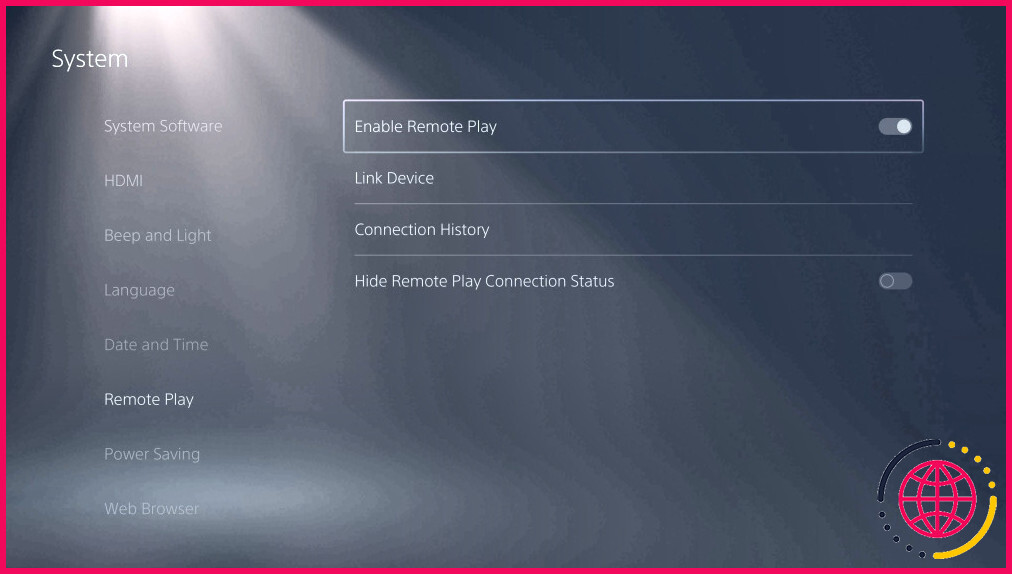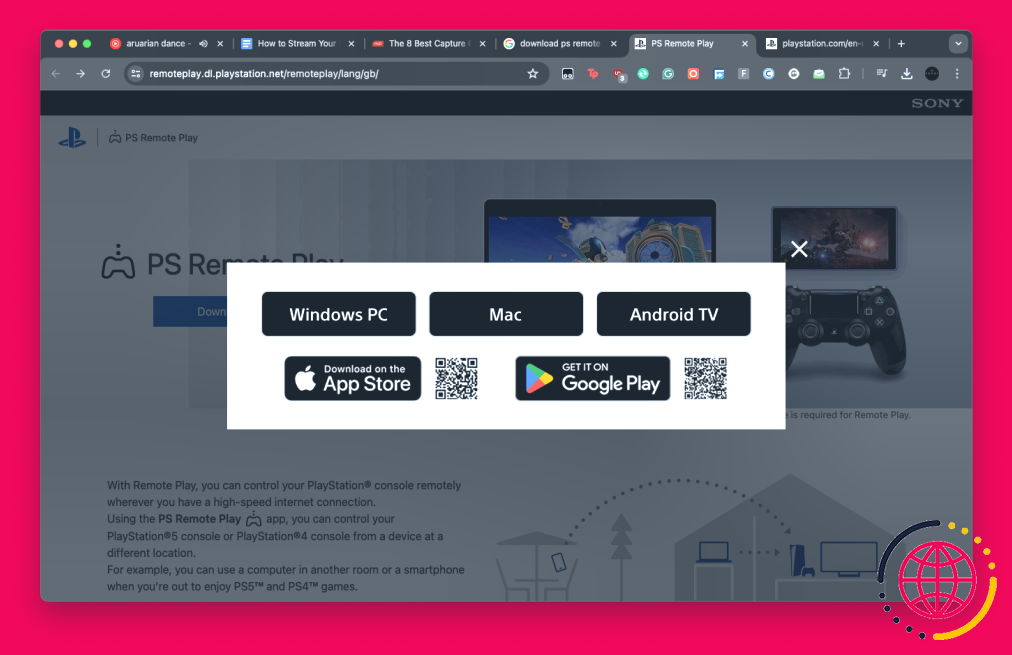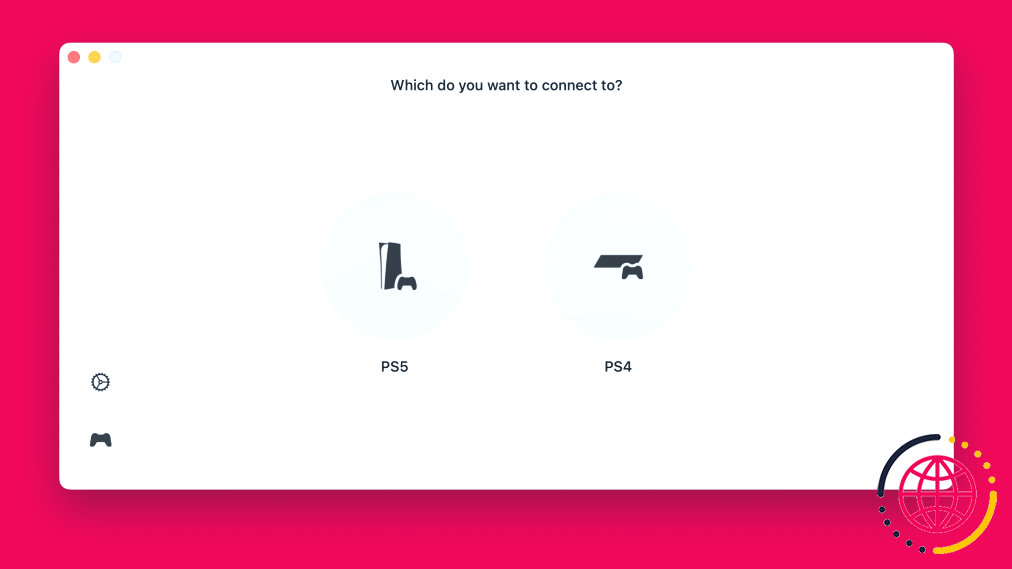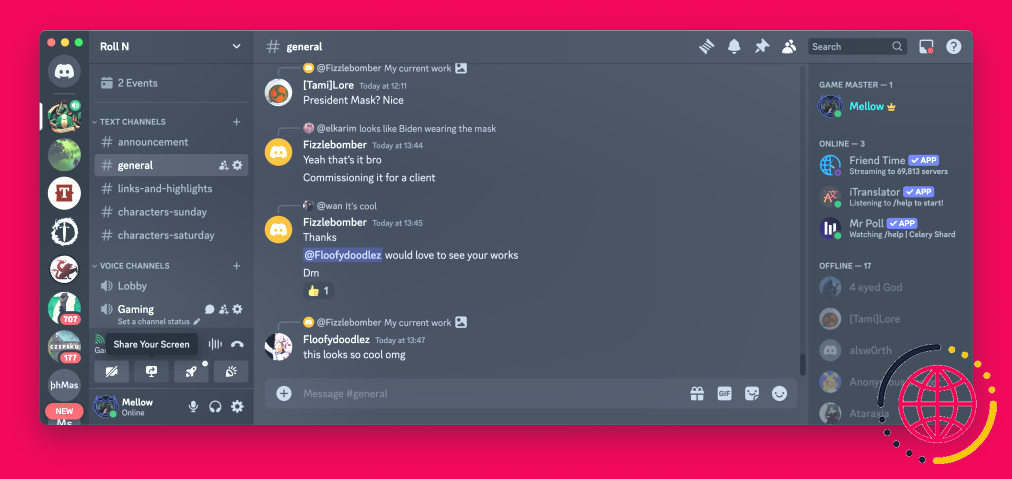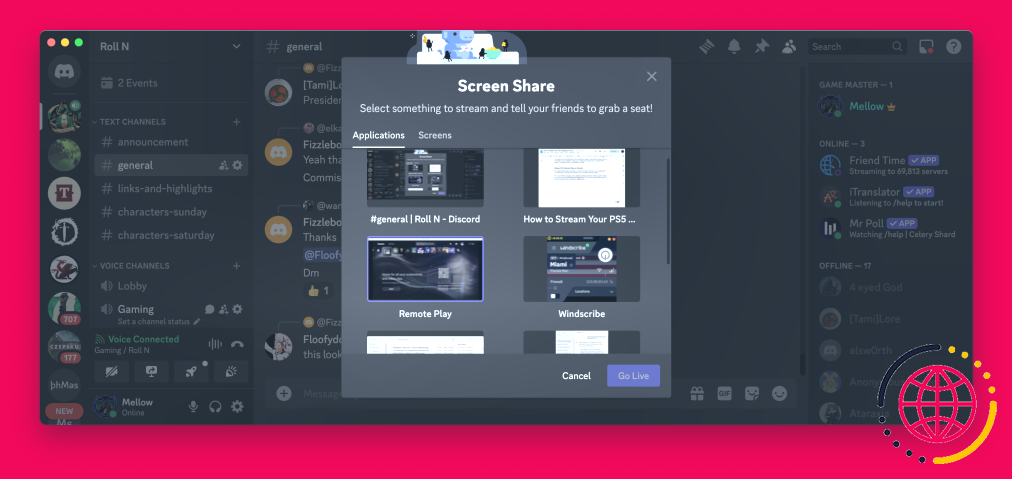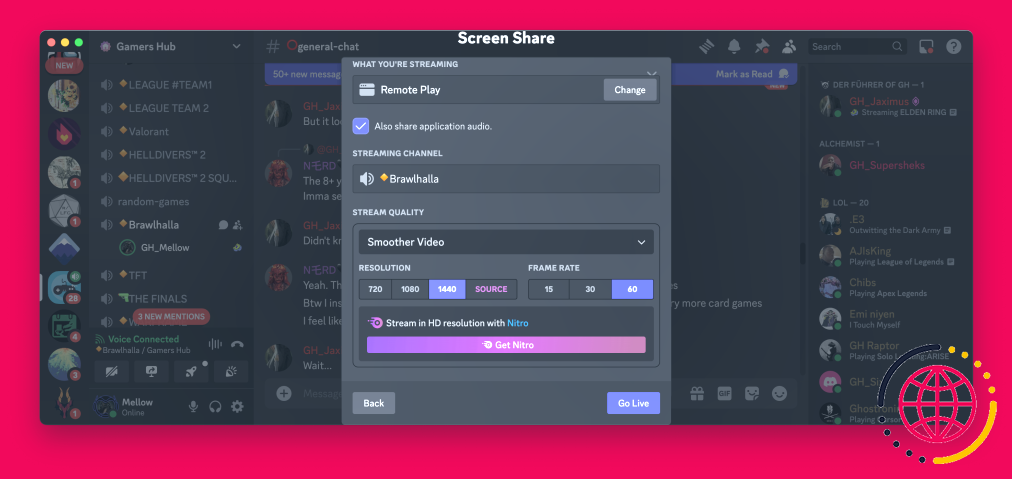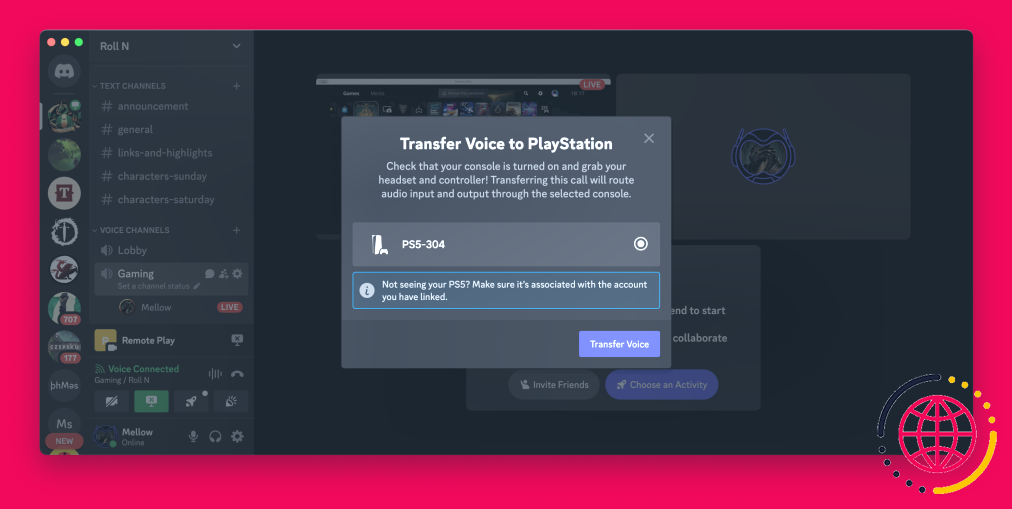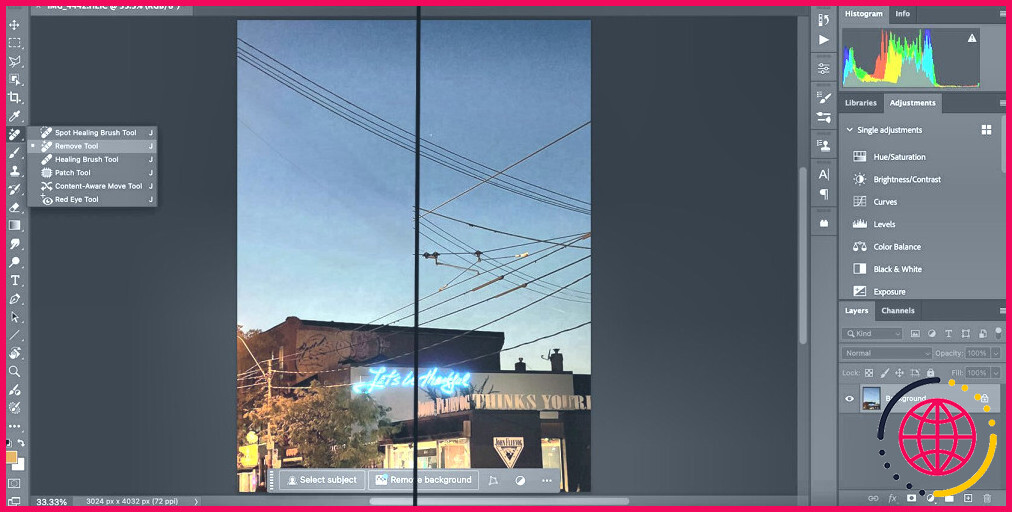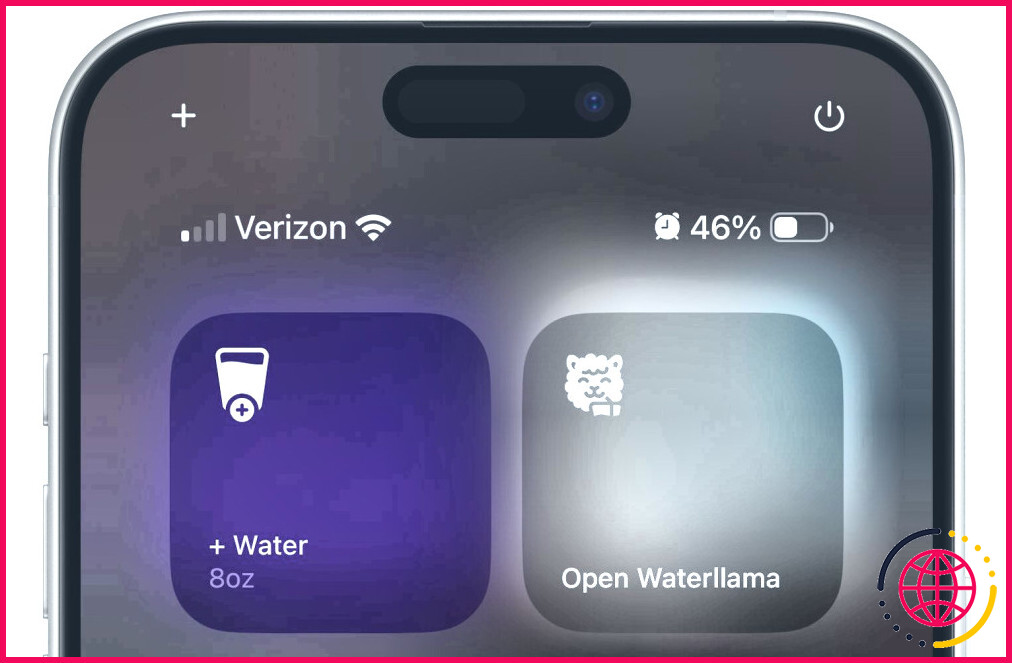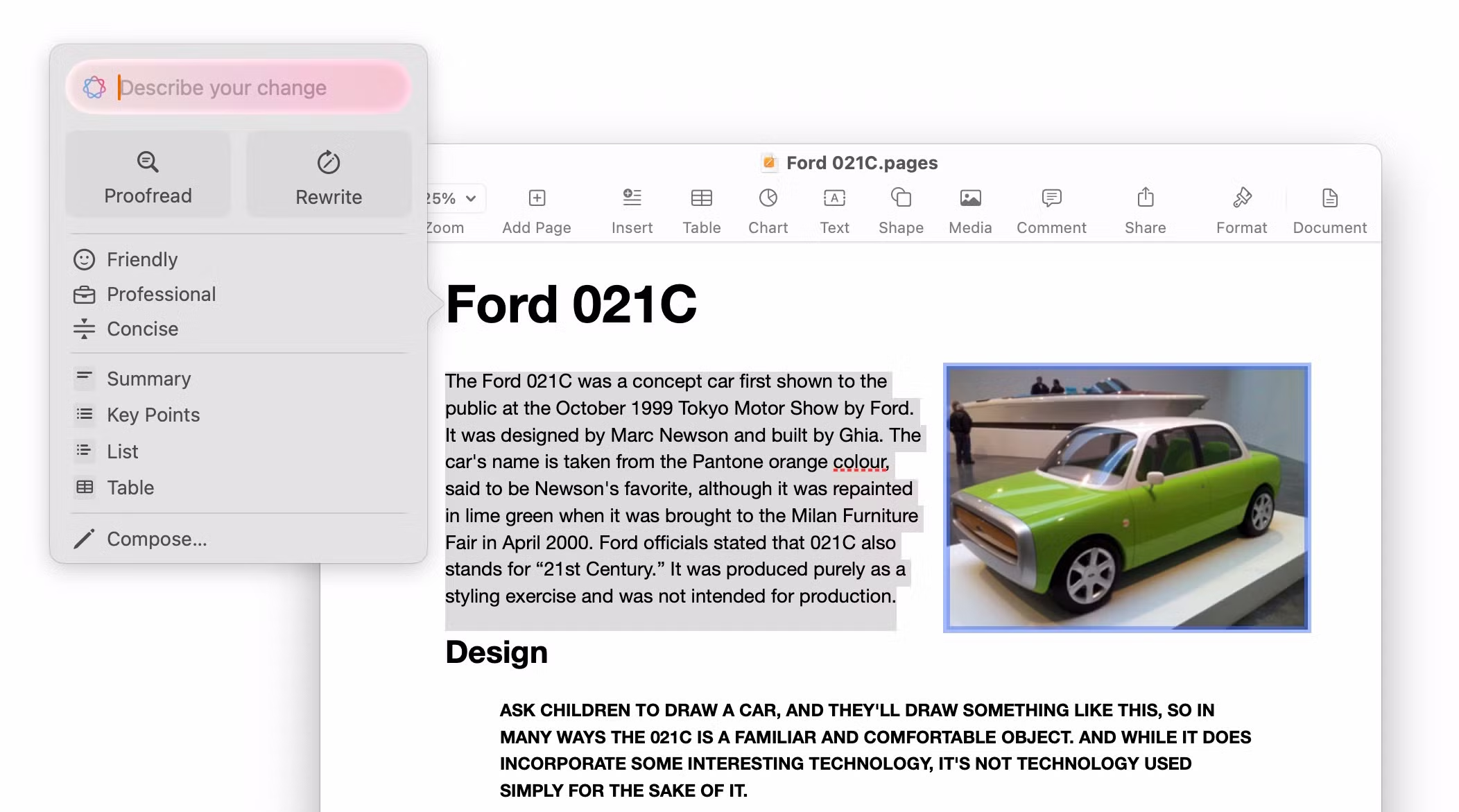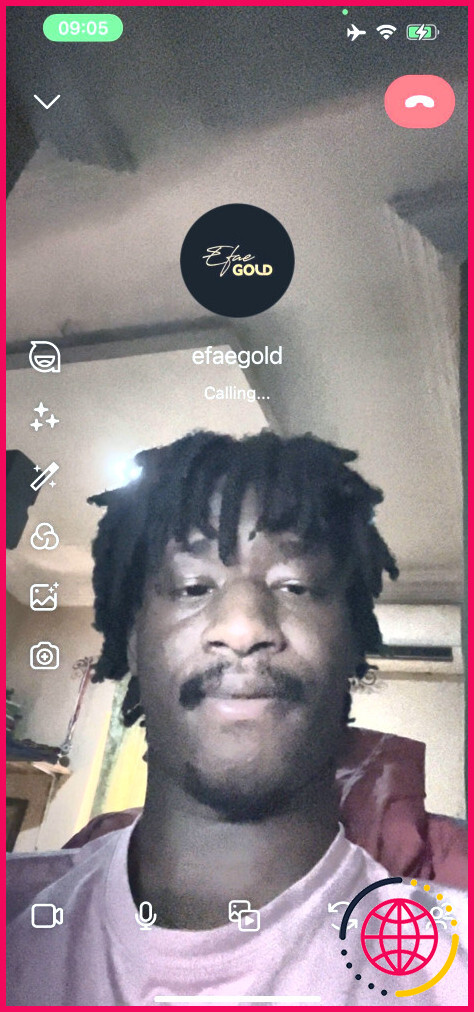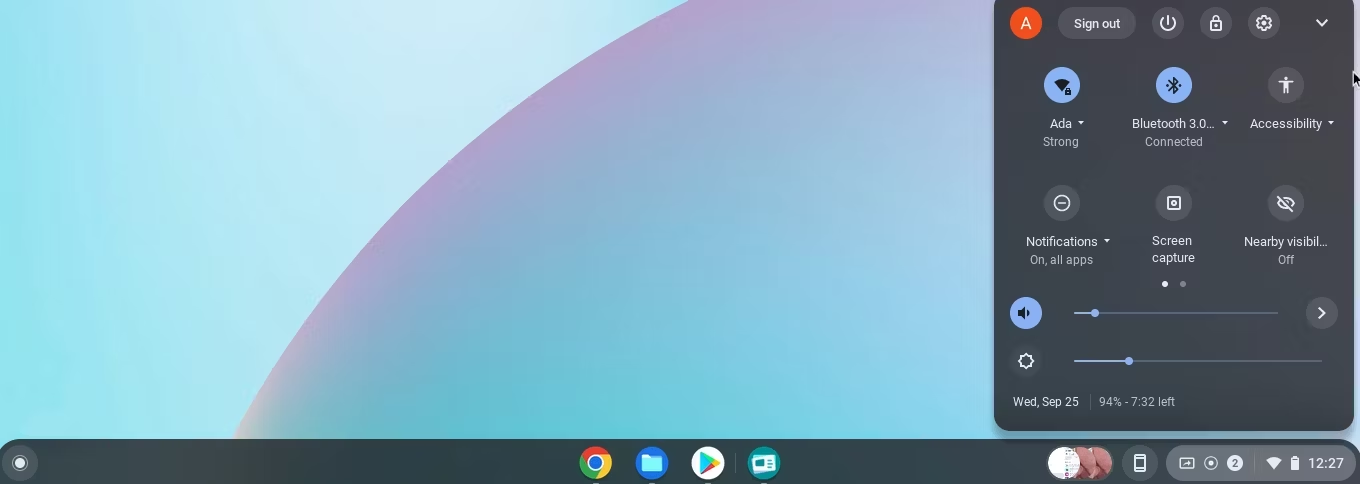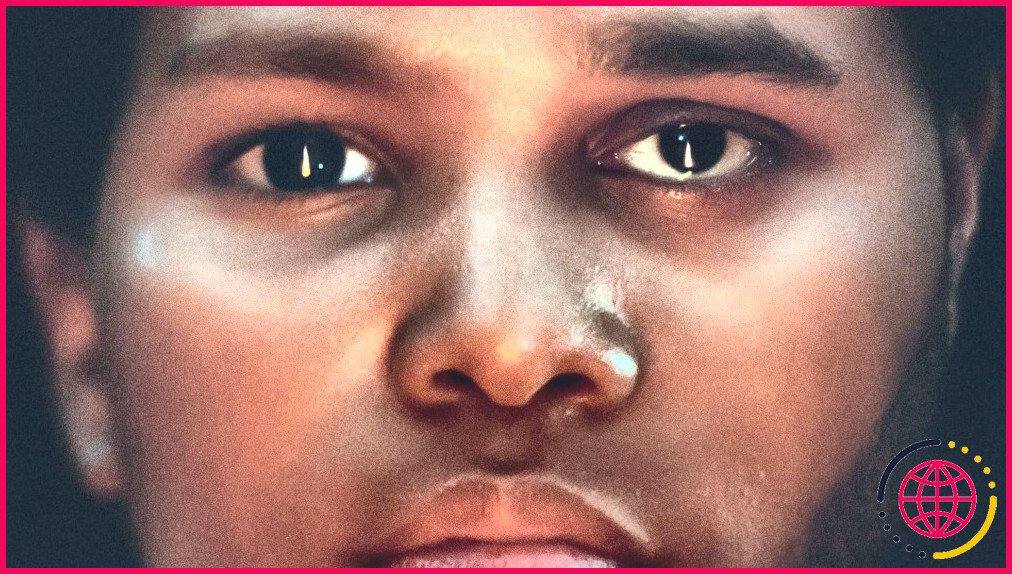Comment diffuser le gameplay de votre PS5 sur Discord (à l’aide de PS Remote Play)
- Vous pouvez partager votre jeu PS5 avec vos amis Discord à l’aide de PS Remote Play sur votre ordinateur.
- Cette méthode présente des inconvénients, tels qu’un léger retard et l’utilisation de l’écran de votre PC au lieu de celui de votre PS5.
- Assurez-vous que votre PS5 et votre ordinateur sont sur le même Wi-Fi pour une expérience plus fluide.
La diffusion en continu du gameplay de la PS5 sur Discord nécessite l’utilisation de PS Remote Play en raison de l’absence de prise en charge directe. Ce guide vous aidera à configurer Remote Play, à gérer les retards potentiels et à garantir une connectivité fluide pour partager votre expérience de jeu avec vos amis.
Inconvénients à connaître à l’avance
Bien que vous puissiez désormais relier votre compte Discord à votre PS5 et utiliser le chat vocal, il n’existe aucun moyen de diffuser le gameplay de votre PS5 sur un canal vocal Discord directement. Il ne vous reste donc plus qu’à utiliser une carte de capture HDMI ou PS Remote Play sur un ordinateur pour diffuser votre jeu PS5 pour vos amis Discord.
L’utilisation de PS Remote Play pour diffuser votre jeu vous oblige à jouer à votre jeu par le biais d’un service de jeu à distance. Cela présente quelques inconvénients :
- Il y aura un délai perceptible puisque vous jouez à distance.
- Vous serez obligé d’abandonner votre configuration PS5 et d’utiliser l’écran de votre PC ou Mac.
- Si vous êtes proche de votre PS5, il se peut que vous ayez plusieurs flux audio et visuels (votre PS5 sera plus rapide que le PS Remote Play), ce qui peut entraîner une certaine confusion. Vous pouvez mettre votre PC en sourdine et utiliser le canal vocal de la PS5 pour atténuer ce problème.
- Même si le PS Remote Play utilise votre réseau Wi-Fi au lieu d’Internet, il est toujours sujet à des problèmes de connectivité qui peuvent perturber votre jeu.
- Vous ne pouvez pas du tout utiliser votre PS5 lorsque la fonction Remote Play est connectée.
Assurez-vous que votre PS5 et votre ordinateur sont connectés au même réseau WiFi. De cette façon, vous ne diffusez pas votre jeu via un réseau Internet moins fiable et plus coûteux.
Si l’un ou l’autre de ces points vous pose problème, vous pouvez utiliser une carte d’acquisition pour diffuser l’écran de votre PS5 sur le canal vocal Discord. Nous avons dressé une liste des meilleures cartes d’acquisition pour PC et consoles si vous souhaitez en acquérir une nouvelle.
Télécharger et configurer PS Remote Play
La première étape consiste à télécharger PS Remote Play. C’est gratuit, mais vous aurez besoin d’un compte PSN pour le faire fonctionner. Suivez ensuite les instructions suivantes :
Tout d’abord, lancez votre PS5 et activez la fonction Remote Play. Vous le trouverez dans Paramètres > Système > Lecture à distance > Activer la lecture à distance.
Ensuite, allez sur le site Web de PlayStation, cliquez sur Télécharger choisissez votre plate-forme et suivez les instructions pour installer l’application.
Une fois installée, lancez l’application, cliquez sur Se connecter à PSN et reliez l’application PS Remote Play à votre compte PSN. Choisissez ensuite votre PS5 dans la fenêtre PS Remote Play. La connexion prendra un certain temps et vous préviendra lorsqu’elle sera réussie.
Vous devriez maintenant avoir connecté PS Remote Play et être prêt pour votre stream Discord. Si vous rencontrez des problèmes ou des messages d’erreur, assurez-vous que votre console et votre ordinateur sont sur le même réseau Wi-Fi. Si cela ne fonctionne pas, essayez de redémarrer votre routeur.
Streaming PS Remote Play vers Discord
Si la configuration de la lecture à distance a réussi, vous devriez maintenant avoir une fenêtre sur votre bureau avec le flux de votre PS5. Vous partagerez cette fenêtre sur le canal Discord de votre ordinateur.
Tout d’abord, lancez Discord et rejoignez un canal vocal en cliquant sur son nom. Ensuite, vous voulez partager votre écran en cliquant sur le bouton Partager votre écran en bas à gauche de l’écran. Il s’agit d’un moniteur et d’une icône en forme de flèche dans le tableau des boutons de média.
Une nouvelle fenêtre d’invite apparaît, vous demandant ce que vous souhaitez partager. Restez sur le bouton Applications trouvez l’onglet Lecture à distance et sélectionnez-la.
L’écran suivant vous permet de modifier certains paramètres de diffusion en continu. Assurez-vous que la fenêtre Partage également l’audio de l’application soit activée si vous voulez du son. Mais surtout, votre flux vidéo doit donner la priorité à l’option Une vidéo plus fluide sous Qualité du flux et choisissez les taux de rafraîchissement et la résolution les plus élevés possibles. Sélectionnez Passer en direct lorsque vous êtes prêt.
Discord Nitro n’est pas le seul moyen de diffuser en qualité supérieure ; vous pouvez obtenir une meilleure qualité en utilisant un serveur boosté.
Les autres devraient maintenant être en mesure de voir votre flux PS5. Vous pouvez également couper le son de votre PC et transférer l’audio de votre chat vocal sur votre console. Double-cliquez sur la vignette flottante du flux et recherchez une icône représentant une manette et un rectangle.
C’est une méthode détournée, mais c’est le moyen le plus économique de diffuser votre jeu PS5 sur Discord. Sony et Discord ont amélioré la collaboration PlayStation-Discord depuis qu’ils l’ont introduite sur la PS5, alors peut-être qu’il y aura une mise à jour pour résoudre ce problème à l’avenir.
Comment diffuser le PS5 Remote Play sur Discord ?
Pour le diffuser sur Discord, ouvrez l’application Discord et trouvez le chat sur lequel vous souhaitez diffuser, puis cliquez sur le bouton « Partager l’écran » en bas du panneau de gauche. Sélectionnez l’onglet « Applications » et cliquez sur la fenêtre « PS Remote Play ». Définissez la résolution et la fréquence d’images.
Comment afficher mes jeux PS5 sur Discord ?
Dans Discord, allez dans Paramètres de l’utilisateur > Connexions sur le bureau ou le web, ou Paramètres de l’utilisateur > Connexion sur le mobile. Dans l’onglet Connexions, appuyez sur l’icône PlayStation Network et une nouvelle fenêtre de navigation s’affichera pour vous permettre d’autoriser la connexion à votre compte sur PlayStation Network.
Comment diffuser en continu depuis la PS5 vers PS Remote Play ?
Lancez PS Remote Play sur votre appareil mobile, puis sélectionnez Se connecter à PSN. Connectez-vous avec le même compte que celui que vous utilisez pour votre console. Sélectionnez PS5 ou PS4. L’application recherche la console à laquelle vous vous êtes connecté à l’aide de votre compte, puis se connecte automatiquement à la console.